کالاف دیوتی بیشک یکی از پرطرفدارترین بازیهای جهان است اما برخی بازیکنان هنگام شروع به بازی در مواجهه با چالشهای تنظیمات ممکن است دچار مشکل شوند و در این مقاله، قصد داریم به شما آموزش دهیم که چگونه تنظیمات بازی را بهینه کنید و از بازی بیشتر لذت ببرید. در ایران موجو علاوه بر خرید سی پی در این مقاله با آموزش تنظیمات کالاف دیوتی موبایل همراه ما باشید.
تاثیر بهترین تنظیمات کالاف دیوتی موبایل
با این که بهترین تنظیمات کالاف تضمینی برای بهتر شدن بازیتان و حرفهای شدن یک شبه نیست، اما تغییراتی را میتوانید اعمال کنید که به طور کلی و در طول زمان، عملکردتان در بازی را بهبود میدهند. تنظیمات و رازهایی وجود دارد که پرو پلیرهای کالاف از آنها استفاده میکنند تا یک برتری حتی جزئی در بازیها به دست آورند؛ شما هم میتوانید این کار را انجام دهید! مخصوصا اگر بازیکن مبتدی کالاف هستید و به دنبال راهی میگردید تا بازیتان را بهتر کرده و بیشترین مزیت را نسبت به حریفانتان داشته باشید. ما برای شما آموزش قدم به قدم تنظیمات کالاف را در این مقاله آورده ایم.
آموزش تنظیمات کالاف دیوتی موبایل
- گام اول: تنظیمات بیسیک
- گام دوم: تنظیمات گرافیکی
- گام سوم: تنظیمات کنترل
- گام چهارم: تنظیمات صدا
- گام پنجم: تنظیمات حساسیت کالاف
- گام ششم: تنظیمات HUD
- گام هفتم: تنظیمات اضافی
بهترین تنظیمات Basic کالاف دیوتی موبایل
- Aim Assist: On
با این که بسیاری از بازیکنان در بازیهای بتل رویال دیگر، این گزینه را خاموش میکنند، در کالاف دیوتی روشن بودن ایم اسیست میتواند کمک بزرگی برای شما باشد. بهتر است یاد بگیرید تا بیشترین استفاده را از ایم اسیست داشته باشید؛ ایم اسیست میتواند بهترین کمک شما داخل بازی باشد و شما را از شرایط نفسگیر نجات دهد. ایم اسیست باعث میشود تا هدفگیری بهتری داشته باشید و شلیکهایتان همیشه به هدف بخورد.
- Quick Run (From Prone): On
بهتر است این گزینه را فعال کنید تا بتوانید سریع بدویید و از شرایط خطرناک فرار کنید. فعال کردن این گزینه باعث میشود تا بتوانید از حالت سینهخیز، به سرعت در حالت دوییدن قرار دهید که قطعا میتواند در شرایط خطرناک شما را نجات دهید.
- Fixed R-Fire BTN: Fixed
فعال کردن این گزینه باعث میشود تا دکمه در سمت راست صفحه، روی یک نقطه ثابت باقی بماند. در نتیجه لازم نیست تا انگشتتان را از صفحه بلند کنید، میتوانید همواره انگشتتان را روی همان نقطه بگذارید و به سرعت شلیک کنید. غیر فعال کردن این گزینه باعث میشود تا بتوانید از اکثر بخشهای سمت راست صفحه، برای تیر زدن نشونه استفاده کنید. در نهایت براساس سبک بازی خودتان باید انتخاب کنید.
- Left Joystick Mode: Left Control
اگر این تنظیمات را روی حالت Fixed بگذارید، یک جوی استیک ثابت روی صفحه بازی خواهید داشت. اگر حالت Left Control را انتخاب کنید، میتوانید با کشیدن انگشتتان گوشه سمت روی هر بخش از سمت چپ صفحه، حرکت کنید. انتخاب گزینه Left Control آزادی بیشتری به شما در حرکت کردن و فرار از مهلکهها میدهد.
- Fixed Joystick: Off
بهتر است این گزینه را غیر فعال کنید تا جویاستیک در یک نقطه از صفحه ثابت نباشد و بتوانید با کشیدن انگشت شصت روی گوشه سمت هر بخش از صفحه حرکت کنید.
- Release R Fire BTN of Shotgun to HIP Fire: OFF
- Fast Throw Grenade: OFF
فعال کردن این گزینه باعث میشود تا بتوانید نارنجکها را سریعتر داخل بازی پرتاب کنید؛ با این حال بسیاری از بازیکنان حرفهای کالاف دیوتی ، این گزینه را غیرفعال میکنند. با این که فعال بودن آن گزینه ایدهآل به نظر میرسد، اما نمیتوانید خودتان هدفگیری کرده و پرتاب نارنجک را تنظیم کنید؛ درنتیجه بهتر است این گزینه را غیر فعال کنید.
- Joystick Auto-Sprint: On
با فعال کردن این گزینه، میتوانید با نگه داشتن جهت بالا در جویاستیک به مدت کم، سریعتر بدویید. با این حال میتوانید این گزینه را بر اساس سبک بازی خودتان غیر فعال کنید.
- Display Left Fire Button: On
حتی اگر راست دست باشید، داشتن یک دکمه اضافه برای شلیک در سمت چپ صفحه میتواند مزیت زیادی برایتان داشته باشد. این گزینه سرعت واکنشتان را بالاتر میبرد و تضمینی است که همیشه بتوانید به راحتی واکنش نشان دهید.
- Hide Prone Button: ON
فعال کردن این گزیه، دکمه اضافی سینهخیز شدن را از صفحه حذف میکند. شلوغ شدن صفحه میتواند امکان اشتباه را بالاتر ببرد، بهتر است این گزینه را فعال کنید. با فعال کردن این گزینه برای سینهخیز شدن کافیست تا دکمه Crouch یا خم شدن را کمی نگهدارید. با این حال این مورد هم در نهایت به سبک بازیتان بستگی دارد.
- Continuous Grenade Throw: On
با فعال کردن این گزینه میتوانید پشت سر هم نارنجک پرتاب کنید و سرعتتان بسیار بالاتر میرود.
- Quick Weapon Switch: ON
با فعال کردن این گزینه میتوانید سلاحهایتان را به سرعت تعویض کنید که در شرایط خطرناک، میتواند نجاتدهنده باشد.
- ADS for Rotation: Off
حتما این گزینه را غیر فعال کنید؛ در غیر این صورت هدفگیریتان با مشکل مواجه میشود.
- Perspective Teammate: On
فعال بودن این گزینه به شما اجازه میدهد تا بازی را از دید همتیمیتان نگاه کنید؛ با این کار میتوانید موقعیت او را بفهمید.
- Teammate’s Marker: On
فعال کردن آن مکان همتیمیهایتان را روی مینیمپ نشان میدهد.
- 1-tap Weapon Switch: On
این گزینه را فعال کنید تا بتوانید با یک بار کلیک روی دکمهای که به صفحه اضافه میشود، سلاحتان را تعویض کنید.
- Split Throw: On
این گزینه را فعال کنید تا برای پرتاب هر نوع نارنجک دکمهای روی صفحه اضافه شود. درنتیجه برای پرتاب نارنجکهای دودزا و اشکآور یک دکمه و برای پرتاب نارنجکهای دیگر یک دکمه جدا روی صفحه خواهد بود.
- Left Handed Tactical: Off
این گزینه هم در نهایت به سبک بازی شما بستگی دارد؛ بسیاری از بازیکنان نمیتوانند گیم پلی خوبی با روشن بودن آن داشته باشند اما ممکن است شما بتوانید بهتر بازی کنید. با آزمون و خطا میتوانید بهترین حالت را به دست آورید.
- Weapon Inspect while Sprinting: ON
با فعال کردن این گزینه میتوانید در زمان دویدن یا حتی پرش، آن را بررسی کرده و با هم تعویض کنید.
- Mistouch Prevention : On
این گزینه را فعال کنید تا سیستم جلوی تاچهای اشتباه روی صفحه را بگیرد؛ درنتیجه احتمال این که دکمه اشتباهی را لمس کنید پایینتر میآید.
- Secondary Fire : Manual
این تنظیمات را روی حالت دستی یا manual قرار دهید؛ درنتیجه شلیک با ان ها ثانویه فقط به شکل دستی انجام میشود و کاراکترتان به صورت خودکار با آن شلیک نمیکند.
- Sync ADS FOV to Scope Zoom: Off
این گزینه را فقط اگر با آیپد بازی میکنید، فعال کنید. برخی از بازیکنان حرفهای این گزینه را فعال کردهاند اما رایج نیست و بازی با آن در صفحههای کوچک سختتر میشود. اگر میخواهید این گزینه را فعال کنید، پیشنهاد میکنیم تا کمترین میزان FOV یا میدان دید را داشته باشید.
- Damage Number: On
این گزینه را فعال نگه دارید تا از میزان دمیجی که به حریف وارد کردید، اطلاع داشته باشید.
- Slide: Tap Crouch
در زمان دویدن، میتوانید با حساسیت لمس دکمه خم شدن، روی زمین سر بخورید.
- با فعال کردن Quick massageمی توانید از امکاناتی مانند مشخص کردن مکان دشمن و مشخص کردن loot box و از این قبیل موارد را دارید.
تنظیمات عملکرد سلاح کالاف دیوتی
در بخش Weapon Performance While ADS، تمام موارد را به صفر بکشید. این موارد مقدار لگد و ریکویل اسلحه و میزان تغییر میدان دیدتان پس از لگد سلاح را نشان میدهند و بهتر است همواره روی ۰ قرار دهید تا بیشترین بازدهی را داشته باشید. گزینه 1P DDF را نیز OFF کنید. این موارد را در تنظیمات کالاف در بخش Weapon Performance While Hip Firing نیز اعمال کنید. هر چه دامنه لگد اسلحه را بیشتر کنید، بازی واقعگرایانهتر و در نتیجه سختتر میشود؛ همچنین کنترل و دقت هدفگیری نیز پایینتر میآید.
تنظیمات ژیروسکوپ
ژیروسکوپ میتواند به شما کمک کند تا هدفگیری بهتری داشته باشید اما همزمان میتواند کیفیت بازی و هدفگیری شما را به شدت کاهش دهد. بازی میتواند با استفاده از ژیروسکوپ داخل تلفن همراه و، زمانی که تلفن همراه را کج میکنید، تشخیص داده و از آن برای هدفگیری استفاده کند. در نتیجه میتوانید با کج کردن تلفن همراه به یک سمت، به آن سمت نشانه بگیرید.
با این حال بسیاری از بازیکنان، حتی حرفهایترینها، این گزینه را غیر فعال میکنند و نشانهگیری را فقط با انگشتانشان انجام میدهند. اگر این گزینه را فعال کردید، یادتان باشد که موارد Invert را روی OFF قرار دهید؛ روشن بودن این موارد باعث میشود تا جهت نشانهگیری برعکس باشد و به عنوان مثال با بردن تلفن همره به سمت بالا، کاراکترتان به سمت پایین نشانهگیری میکند.
تنظیمات گرافیک کالاف دیوتی
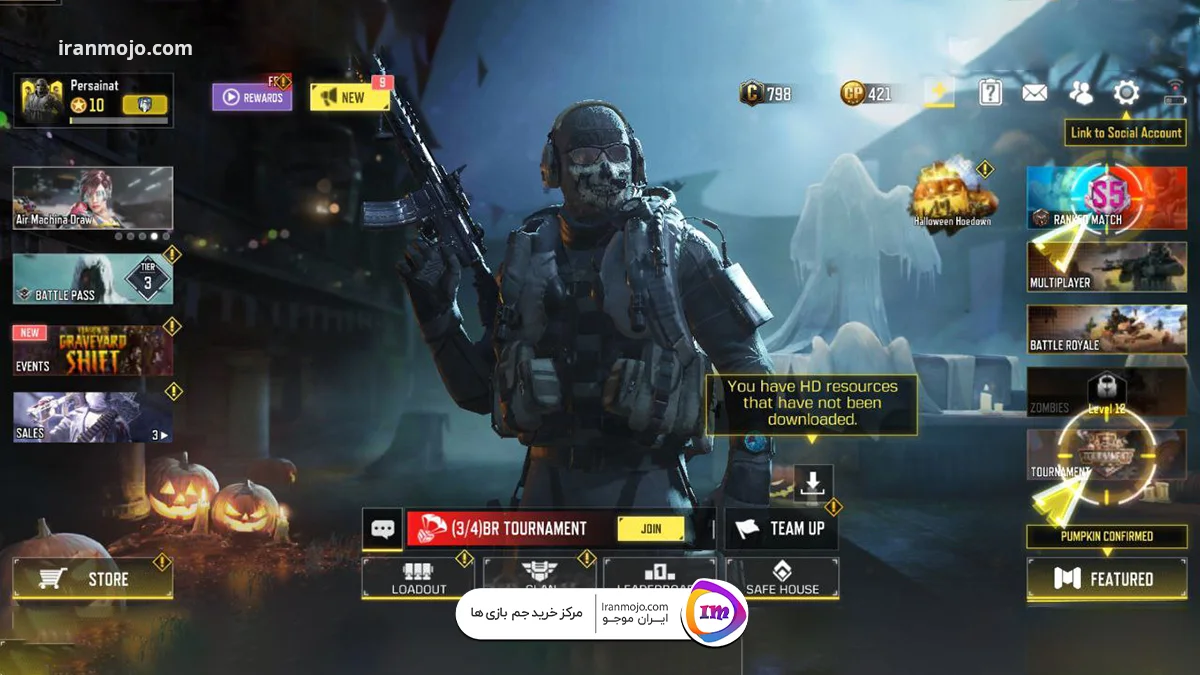
- Graphic Quality: Low / Medium
این قسمت از تنظیمات کالاف را باید با توجه به سیستم تلفن همراه خودتان انتخاب کنید. انتخاب کردن تنظیمات High یا Very high، میتواند زیبایی بصری و گرافیک بازی را بسیار افزایش دهد اما همزمان عملکرد را کمتر میکند. طبق پیشنهاد خود بازی، اگر عملکرد بهتری میخواهید، باید کیفیت گرافیک را روی گزینههای پایین مثل مدیوم قرار دهید و اگر زیبایی بصری برایتان ارزشمند است، میتوانید این مورد را بالاتر ببرید.
با این حال گرافیک ماکسیموم کالاف دیوتی حتی موبایلهای پرچمدار و جدیدترین آیفونها هم سنگین است و با انتخاب آنها، عملکرد بازی پایینتر میآید. اگر میخواهید فریم ریت بیشتری در بازی داشته باشید، تنظیمات بالای کیفیت گرافیک را انتخاب نکنید. در نتیجه پیشنهاد ما این است که این تنظیمات را روی Low یا Medium قرار دهید.
- Frame Rate: Ultra / Max / Very High
اگر یک تلفن همراه پرچمدار یا گیمینگ داشته باشید، میتوانید در تنظیمات گزینه اولترا را انتخاب کنید. در غیر این صورت، گزینههای مکس یا بسیار بالا بهترین انتخاب هستند. همواره آن را روی بالاترین میزانی که تلفن همراه پشتیبانی میکند، قرار دهید؛ در این صورت بهترین و روانترین عملکرد را در بازی خواهید داشت. یادتان باشد که کیفیت گرافیک بالاتر، باعث کاهش آن میشود.
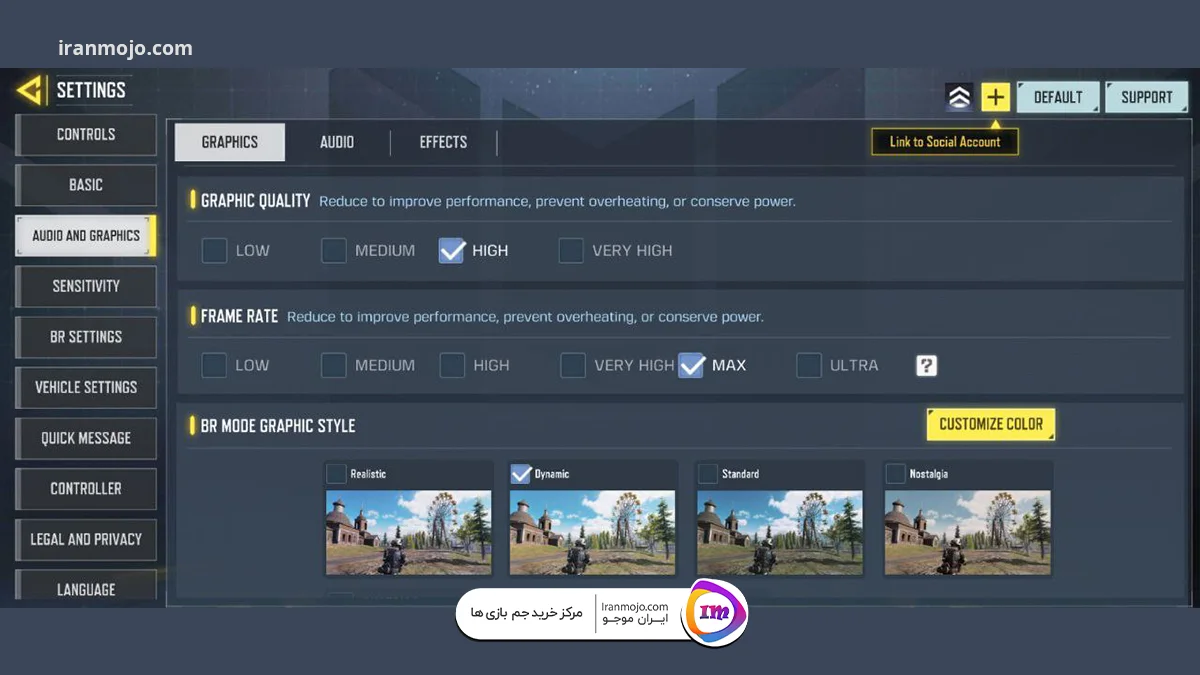
- Frame Rate Adjustment: On
این گزینه را فعال کنید تا سیستم بازی با توجه به پردازشی که تلفن همراه شما انجام میدهد،بازی را تعیین کند. در نتیجه اگر تلفن همراه شما در حال انجام پردازش سنگین باشد و کمی پایینتر میآید تا بازی لگ نزند. همچنین آن ها قابل قبول را تا بیشترین میزان که ۱۲۰ هست، بالا ببرید.
- Graphic Style: Dynamic
با این که این تنظیمات کاملا شخصی است و شما میتوانید گزینه استاندارد یا واقعگرا را انتخاب کنید، اما حالت داینامیک بیشترین میزان رنگ را نشان میدهد. در نتیجه تشخیص دشمنان راحتتر میشود و همچنین لگ بازی نیز کاهش پیدا میکند و رنگ بازی نرمال میشود
- Real-Time Shadow: On
اگر در حالت چندنفره بازی میکنید، میتوانید این گزینه را خاموش کنید اما پیشنهاد میکنیم همیشه در بتل رویال کالاف دیوتی، تنظیمات سایه را فعال نگه دارید. با این که فعال کردن این تنظیمات فریم ریت را به میزان کمی کاهش میدهد، اما عملکردتان را بسیار بهتر خواهد کرد. فعال بودن این تنظیمات باعث میشود تا رنگ سایه حریفان خودتان را ببینید و در نتیجه بازی محتاطتر و بهتری خواهید داشت.
- Ragdoll: Off
روشن کردن این گزینه باعث میشود تا انیمیشنهای موقع مرگ بازیکنان، بسیار جذابتر باشید اما استفاده زیادی از منابع تلفن همراه میکند. در نتیجه اگر نمیخواهید پایین بیاید و سختافزار دستگاه منابع را صرف پردازش انیمیشنهای مختلف نکند، این گزینه را غیر فعال کنید.
- Anti-Aliasing: Off
فعال بودن این گزینه باعث میشود تا تمام محیط بازی و گوشههای اشیا، واقعیتر و گردتر دیده شوند. با این حال فعال بودن این تنظیمات باعث افزایش پردازش تلفن همراه و در نتیجه پایین آمدن فریم ریت میشود. اگر به دنبال کیفیت بالای گرافیک و واقعگرایانه بودن بازی هستید، این گزینه را روشن کنید؛ در غیر این صورت برای داشتن عملکرد بهتر، آن را غیر فعال نگه دارید. شما میتوانید با بالا بردن گرافیک بازی واقعی تر را تحربه کنید برای اطلاعات بیشتر در مورد بالا بردن گرافیک بازی مقاله بالا بردن گرافیک بازی کالاف دیوتی موبایل را بخوانید.
بهترین تنظیمات Controls
مهمترین بخش این تنظیمات ، این است که بین گزینه ADS یا HIP Fire برای انواع تجهیزات انتخاب کنید. گزینه ADS باعث میشود تا برای شلیک، حتما نشانهگیری کنید؛ در واقع Aim Down Sight باعث میشود تا برای شلیک، حتما اسلحه را بالا آورده و با آن نشانهگیری کنید. حالت Hip Fire کاملا برعکس آن است و به شما اجازه میدهد تا حتی زمانی که اسلحهتان در حالت نشانهگیری نیست، به دشمن شلیک کنید.
این که کدام یک از تنظیمات کنترل را استفاده کنید، کاملا به شما بستگی دارد. فقط باید بدانید که استفاده از Hip Fire، میتواند دقت شلیکهای شما را پایینتر بیاورد. با این حال بسیاری از پرو پلیرها از این گزینه استفاده میکنند؛ چرا که در فواصل نزدیک و با اسلحه ای مانند تنظیمات سنس شاتگان، تفاوتی ندارد که بتوانید هدشات کرده یا به پای دشمن شلیک کنید، در هر دو حالت برنده شما خواهید بود.
در نتیجه میتوانید تمام انواع اسلحه را روی حالت Hip Fire قرار دهید تا بتوانید بدون نشانهگیری با آنها شلیک کنید. با این حال در اسلحه هایی مانند رایفلها و اسنایپرها، این گزینه کاملا بیمصرف خواهد بود، چرا که نمیتوانید به دشمنان دورتر بدون نشانهگیری شلیک کنید. با این حال فعال کردن هیپ فایر برای شاتگان و SMGها، میتواند شما را از شرایط خطرناک و نبردهای فواصل نزدیک، نجات دهد.
تنظیمات زیر را میتوانید استفاده کنید:
- شاتگان: Hip Fire
- SMG: Hip Fire
- Assault Rifle: ADS
- Sniper: ADS
- LMG: ADS
- Pistol: ADS
با این تنظیمات میتوانید با شاتگان و ساب ماشین گانها که برای فواصل نزدیک هستند، بدون اتلاف وقت و بدون نشانهگیری و زمانی که در نزدیکی کمرتان است، شلیک کنید. حتی برای SMGها، میتوانید حالت ADS را انتخاب کنید؛ این سلاح کاملا به ترجیح شما و سبک بازیتان بستگی دارد و میتوانید از هر دو گزینه در آن استفاده کنید. برای سلاحهای دیگر که در فواصل دورتر استفاده میشوند، نیاز به نشانهگیری و شلیک خواهید داشت؛ چرا که شلیک با این اسلحه بدون هدفگیری هیچ فایدهای برایتان ندارد.
آموزش و بررسی اتچمنت گان m4 را در بلاگ ایران موجو ببینید!
تنظیمات صدا کالاف دیوتی موبایل
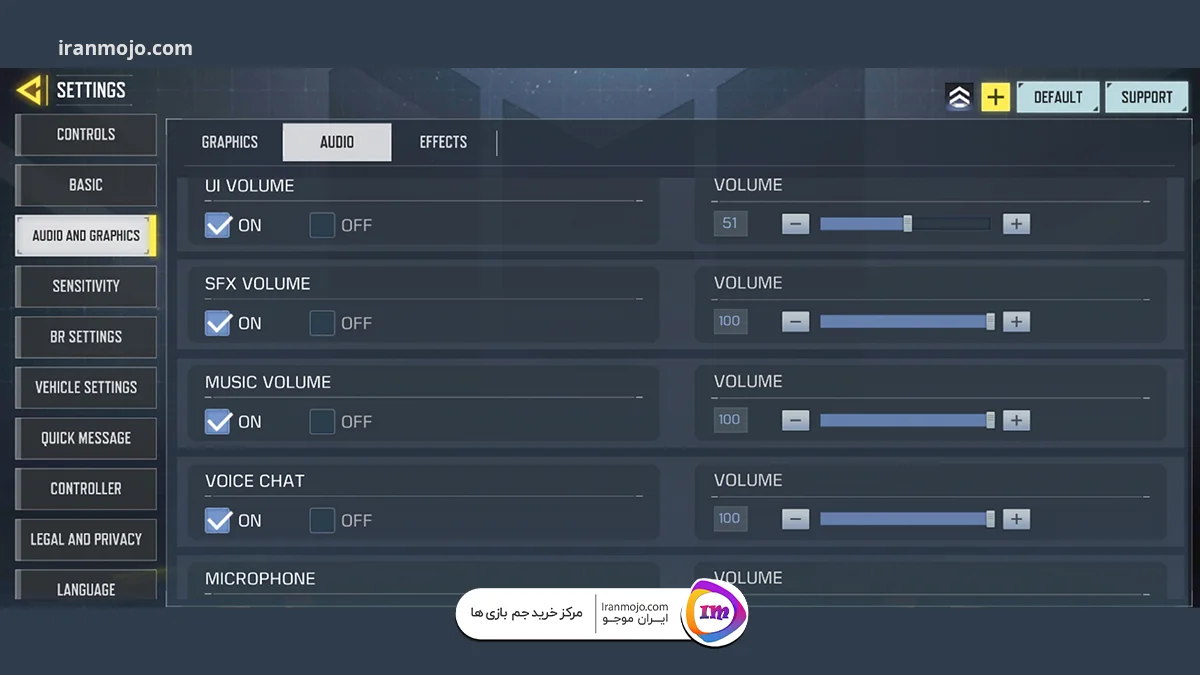
- Master Volume: 100
این گزینه صدای کلی بازی را نشان میدهد و با ۰ کردن آن، تمام بازی بیصدا میشود.
- UI Volume: 20
صدای رابط کاربری بازی است که میتواند حواستان را پرت کرده و آزار دهنده باشد.
- SFX Volume: 100
این گزینه تنظیمات صدا داخل بازی است؛ مانند صدای پاها، شیلک اسلحه و انفجارها.
- Music Volume: 0
برای داشتن عملکرد بهتر، صدای آهنگ را کاملا ببندید.
- Ambient: Off
تمام صداهای امبینت و محیط را ببندید تا بهترین عملکرد و بالاترین دقت را داشته باشید.
- Voice Chat: 100
اگر به شکل تیمی بازی میکنید، صدای ویس چت را روی ۱۰۰ قرار دهید تا ارتباط مناسبی با همتیمیهایتان داشته باشید.
- Microphone: 100
میزان صدای میکروفون شما را نشان میدهد؛ هرچه بیشتر باشد، صدای شما بلندتر منتقل خواهد شد.
یادتان باشد برای این که بهترین تجربه صوتی از بازی را داشته باشید و همچنین بتوانید از صداهای بازی مانند صدای پای حریفان به نفع خودتان استفاده کنید، استفاده از هدفون ضروری است. بازی کردن با اسپیکر بازی، نمیتواند عملکرد شما را بهبود دهد؛ درحالی که اگر از هدفون استفاده کنید، میتوانید تمام جهتها را تشخیص دهید و همچنین ریزترین صداها را بشنوید.
تنظیمات حساسیت کالاف دیوتی موبایل
میتوان تنظیمات سنسیتیویتی را مربوط به مهمترین بخش تنظیمات کالاف، مخصوصا در حالت بتل رویال دانست. با اعمال بهترین تنظیمات سنسیویتی کالاف دیوتی است که میتوانید بهترین عملکرد خودتان را داشته باشید. درواقع اثر این تنظیمات به قدری روی گیم پلی زیاد است که بسیاری از بازیکنان ساعتها صرف پیدا کردن بهترین تنظیمات حساسیت در بازی میکنند. در ادامه بهترین تنظیمات حساسیت کالاف دیوتی را شرح میدهیم اما یادتان باشد که این تنظیمات کاملا شخصی هستند و به سبک بازیتان بستگی دارند.
- انتخاب گزینه ثابت و Fixed مربوط به این تنظیمات، باعث میشود تا با حالت کلی تنظیمات حساسیت بازی خو بگیرید و بتوانید در بهترین حالت نشانهگیری کنید. شتابدار کردن این تنظیمات باعث میشود تا دقت هدفگیریتان پایینتر بیاید. با این حال میتوانید بین گزینههای مختلف آزمایش کرده و بهترین گزینه را با توجه به سبک بازیتان انتخاب کنید.
- انتخاب گزینه Speed Acceleration نیز میتواند مناسب باشد. اگر این گزینه را انتخاب کردید، یادتان نرود که Acceleration Value را روی ۰ قرار دهید تا از سریع شدن بیش از حد نشانهگیری خودداری کنید. زمانی که این عدد روی ۰ باشد، میتوانید به شکل عادی نشانهگیری کنید اما سیستم لمس و کشیدن سریع را تشخیص میدهد و حساسیت را بیشتر میکند. در نتیجه میتواند به نوعی تنظیمات هوشمند باشد.
- گزینه Link With Resolution را غیر فعال کنید تا همیشه بدون لگ و به روانترین شکل ممکن نشانهگیری کنید و اگر حساسیت را با رزولوشن بازی هماهنگ کنید، در صورتی که رزولوشن پایینتر بیاید، نشانهگیری دچار مشکل خواهد شد و لگ زیادی را تجربه خواهید کرد.
اگر حوصله انجام آزمایشهای مختلف برای پیدا کردن تنظیمات حساسیت منحصر به فرد را ندارید، میتوانید تنظیمات یک بازیکن حرفهای و معروف را کپی کنید؛ با این حال همچنان پیشنهاد میکنیم تا پس از کپی کردن، سعی کنید تا آن تنظیمات را حداقل شخصیسازی کنید. همچنین در زمان انتخاب تنظیمات، به سبک بازی بازیکن توجه کنید؛ تلاش کنید تنظیمات بازیکنی را کپی کنید که در دستگاهی شبیه به دستگاه شما بازی میکند. اگر روی تبلت یا آیپد بازی میکنید، تنظیمات بازیکنی را کپی کنید که روی تبلت یا آیپد بازی میکند.شما میتوانید این بازی را با دسته بازی کنید و از حساسیت دسته بازی مطلع شوید که با خواندن مقاله چگونه کالاف دیوتی را با دسته بازی کنیم؟ میتوانید آموزش ببینید.
پس از کپی کردن تنظیمات یک بازیکن حرفهای، میتوانید با انجام مراحلی که در ادامه آموش داده میشود، کمی تغییرات در آن ایجاد کنید و این تنظیمات را برای خودتان شخصیسازی کنید. با انجام این کارها است که میتوانید بهترین عملکردتان را در بازی داشته باشید. اگر میخواهید تنظیمات یک فرد دیگر را کپی کنید؛ پیشنهاد ما این است که از تنظیمات زیر که بسیار رایج است، استفاده کنید:
- Standard sensitivity: 140
- ADS sensitivity: 75
- Tactical scope sensitivity: 57
- Sniper scope sensitivity: 59
- 3x tactical scope: 65
- 4x tactical scope: 45
- 6x tactical scope: 25
- 8x tactical scope: 15
تنظیمات حساسیت دوربین کاملا به سبک بازی شما بستگی دارد؛ درنتیجه بهتر است تنظیمات یک شخص دیگر را کپی نکرده و سعی کنید تا تنظیمات منحصر به فرد خودتان را پیدا کنید. با آموزش تنظیمات کالاف ، میتوانید بهترین تنظیمات سنسیویتی کالاف دیوتی منحصر به فرد خودتان را پیدا کنید:
- وارد بخش تمرین شوید و یک تمرین جدید را شروع کنید. البته بهترین مکان برای فهمیدن تنظیمات سنسیویتی را میتوان لوکیشن Shipment دانست اما اگر دائما در آن جا کشته شوید، نمیتوانید تنظیمات را پیدا کنید؛ در نتیجه بهتر است در Practice Range این کار را انجام دهید.
- رباتهایی را به رنج تمرین اضافه کرده و سرعت آنها را روی متوسط قرار دهید. همچنین مهمات نامحدود را برای خودتان فعال کنید تا تمام تمرکزتان روی پیدا کردن میزان حساسیت دوربین باشد.
- در وهله اول از یک شاتگان با هیپ فایر مانند KRM Build استفاده کنید تا بتوانید میزان Standard Sensivity را تشخیص دهید.
- در دایره ایجاد شده روی زمین بایستید و سعی کنید تا به راحتی و با یک حساسیت شلیک، رباتها را بکشید. دور خودتان بچرخید و به آنها شلیک کنید؛ اگر سرعتتان پایین است، حساسیت را بالاتر ببرید و اگر سرعتتان زیاد است و نمیتوانید نشانهگیری کنید، حساسیت را کمتر کنید. با انجام چند آزمایش، میتوانید بهترین رنج حساسیت را پیدا کنید.
- مراحل قبلی را با همان تنظیمات ربات، با یک سلاح ADS مانند Argus انجام دهید. تنظیمات را تا جایی بالا و پایین کنید که بتوانید به راحتی با ADS، رباتهای در حال حرکت را نشانه گرفته و به آنها شلیک کنید.
- برای این که لگد اسلحه را کنترل کنید، سلاحی مانند یک SMG یا Rifle بردارید و به یک هدف در رنج تمرین به شکل مستمر شلیک کنید. میزان حساسیت را در طول شلیک کردن تغییر دهید تا بتوانید بهترین میزان آن را پیدا کنید؛ حساسیت باید بهگونهای باشد که بتوانید در عین این که لگد را کنترل میکنید، به راحتی هدف بگیرید. همچنین نباید بسیار زیاد باشد که لگد اسلحه از دستتان در برود و نشانهگیریتان به هم بریزد.
- برای حساسیت چرخش دوربین، صرفا با سلاح Hip و ADS، نشانهگیری کنید و میزان حساسیت را تا جایی تغییر دهید که به راحتی بتوانید به کل صفحه دسترسی داشته باشید. این کار را برای نشانهگیری عمودی و افقی تکرار کنید؛ حساسیت باید به قدری باشد که بتوانید به راحتی در کسری از ثانیه به یک نقطه دسترسی داشته باشید اما نباید آن قدر زیاد باشد که با یک کشیدن انگشت روی صفحه، کاملا به سمت دیگر نشانه بگیرید.
- حالا با حساسیت چرخش دوربینی که تعیین کردهاید، دوباره در رنج تمرین رباتها را هدفگیری کرده و به آنها شلیک کنید. اگر حساسیت چرخش افقی و عمودی دوربین مناسب بود، شما بهترین میزان حساسیت را پیدا کردهاید.
- برای حساسیت اسنایپر، همان حساسیت استاندارد ملاک است. با اسنایپر نیز در رنج تمرین، هدفگیری و شلیک کنید و هر جا که احساس کردید حساسیت نادرست است، آن را تغییر دهید.
- یادتان باشد که برای تعیین سنسیویتی با این روش، باید صبر زیادی داشته باشید و بتوانید سلاحهای مختلف و مورد علاقهتان را برای تعیین بهترین میزان حساسیت آزمایش کنید. در نهایت و پس از گذشت زمان و ایجاد تغییرات زیاد، شما بهترین میزان حساسیت را برای خودتان پیدا خواهید کرد.
بهترین تنظیمات HUD کالاف دیوتی موبایل
یکی از جنبههای مهم دیگر بازی که میتوانید برای خودتان شخصیسازی کنید، نوع چینش دکمهها روی صفحه بازی است. با این که چینش استاندارد دکمهها کاملا مناسب هستند اما میتوانید با شخصیسازی آنها، عملکرد خودتان را بهبود دهید. اگر به دنبال ایده برای شخصیسازی چینش دکمهها هستید، میتوانید از چینش بازیکنان حرفهای و معروف الگو بگیرید.
برخی از بازیکنان از دکمههای کوچکتر استفاده میکنند تا محیط بازی را بهتر ببینند؛ بازیکنان دیگر دکمههای بزرگتری میدهند تا بتوانند راحتتر بازی کنند. شما هم میتوانید سایز و مکان دکمه شلیک خودتان را تغییر دهید؛ دکمهها را بزرگتر کرده و به سمت دیگر صفحه ببرید. فقط باید به یاد داشته باشید که تغییرات و شخصیسازی زیاد، گاهی اوقات میتواند عملکرد شما در بازی را مختل کند.
تنظیمات اضافی
1. Quick Run را در تنظیمات basic فعال کنید تا به شما این امکان را بدهد که سریعتر حرکت کنید.
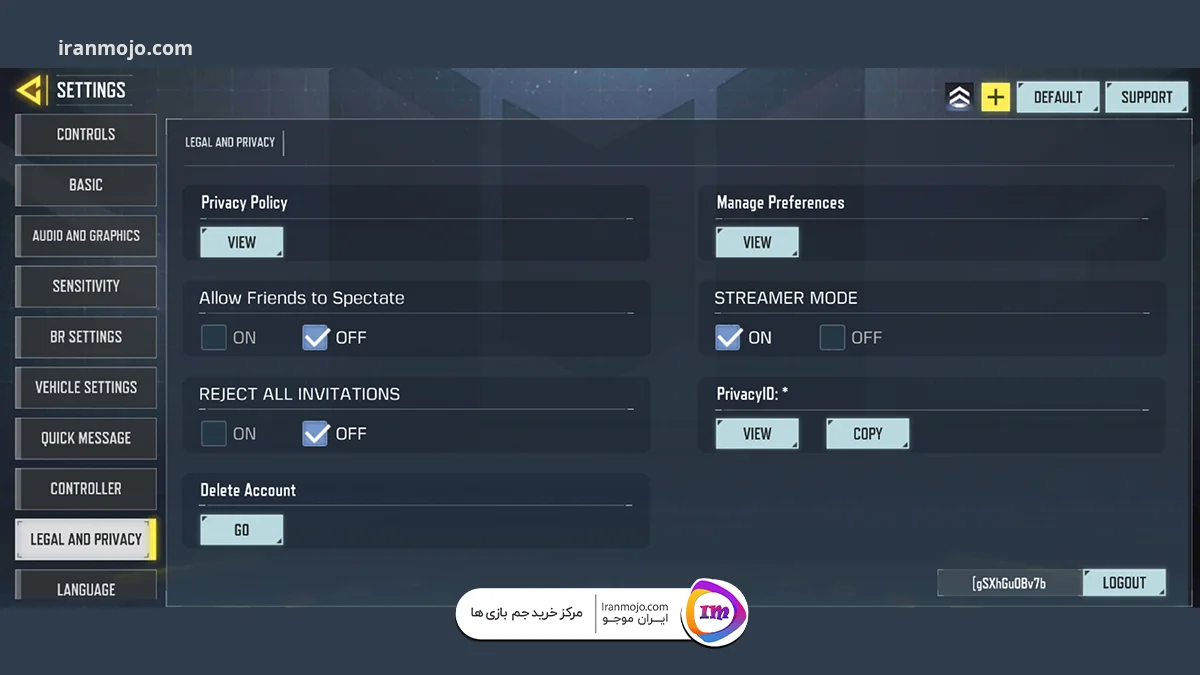
2. اگر میخواهید نام کاربری شما در بازی پنهان بماند می توانید در قسمت legal and privacy گزینه streamer moodرا را انتخاب کنین .
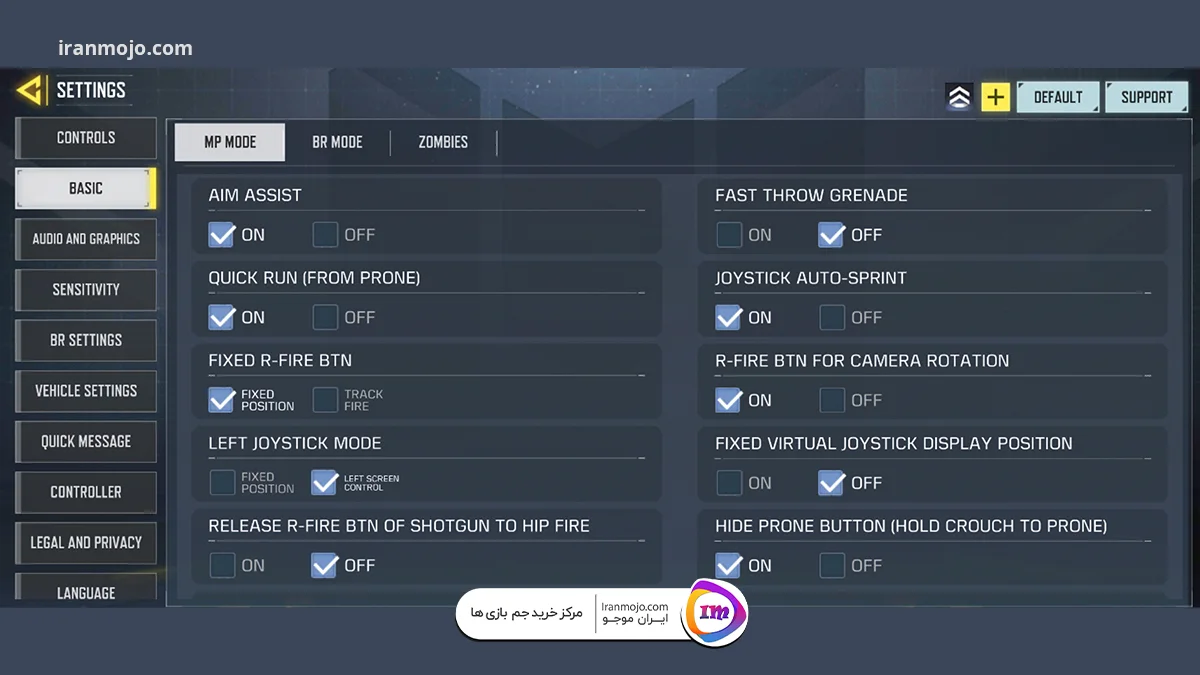
3. با فعال کردن گزینه perspective teammate در basic مکان هم تیمی های در هر کجای مپ بصورت hologram خواهید دید.
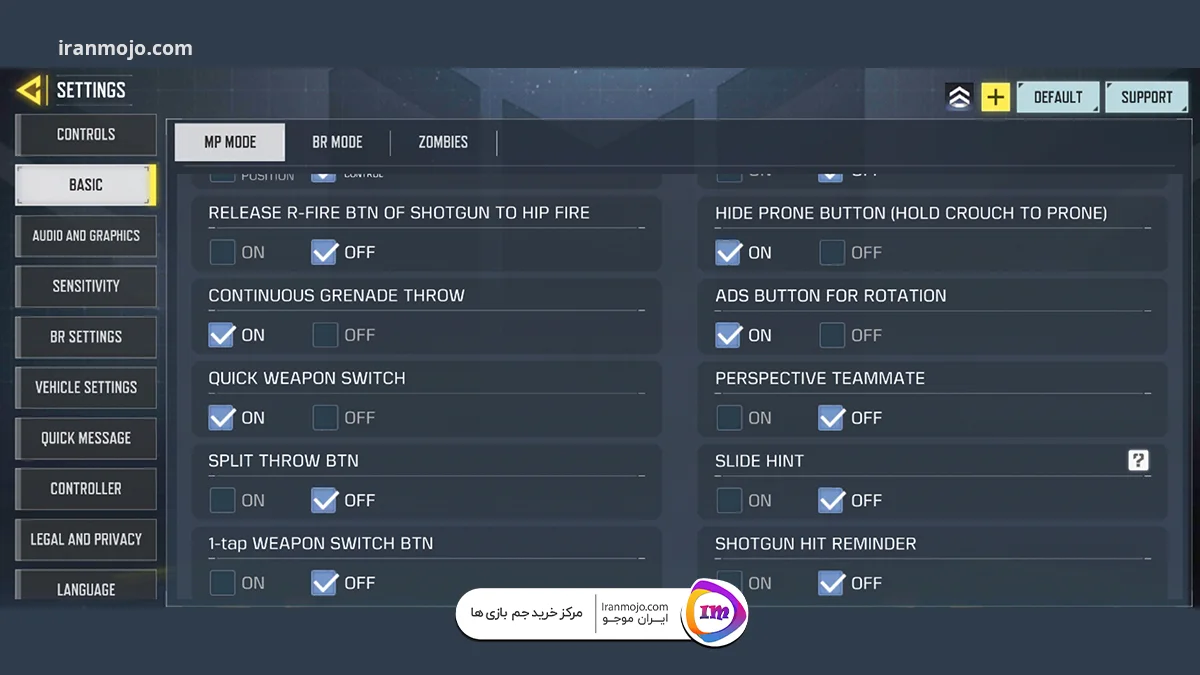
4. با روشن کردن اتصال اینترنت در basic اگر گزینه quick knife روشن باشد در صورت نزدیک شدن به دشمن بصورت خودکار روشن میشودو امکان استفاده از گان رو از دست خواهید داد پس این گزینه را غیر فعال کنید.
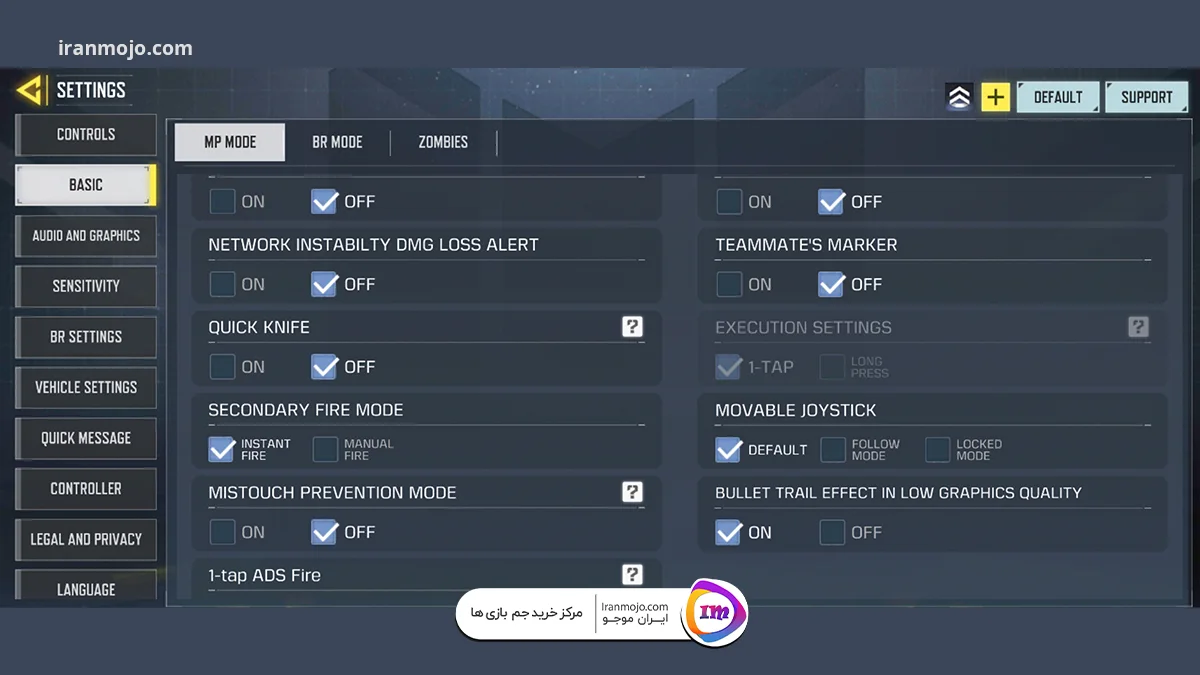
بعد از آموزش این تنظیمات کلی شاید بپرسید چجوری گیمر شویم؟ ما در ایران موجو به این سوال با 24 نکته طلایی پاسخ دادیم.
تنظیمات کالاف دیوتی شما چگونه است؟
ما در این مقاله به آموزش بهترین تنظیمات کالاف پرداختیم؛ علاوه بر این که تنظیمات پایه کالاف دیوتی را به شکلی کاملا جامع بررسی کردیم، اموزش پیدا کردن تنظیمات حساسیت منحصر به فرد را نیز برایتان فراهم کردیم. با این حال تنظیمات کالاف، موضوعی است که میتواند در هر بازیکن متفاوت بوده و کاملا شخصی است. شما هم میتوانید تنظیمات خودتان را در بخش نظرات به اشتراک بگذارید و به بازیکنان مبتدی کمک کنید. همچنین نظرات شما ما را در ارائه خدمات بهتر یاری میکنند.
اگر به دنبال جذابیت بیشتر در بازی خود هستید شاید مقاله بهترین تنظیمات حساسیت ژیروسکوپ کال آف دیوتی موبایل،در رسانه ایموجو کاربردی باشد.
سوالات متداول
چگونه میتوانم حساسیت کنترلها را در بازی تنظیم کنم؟
برای تنظیم حساسیت، به تنظیمات بازی بروید، سپس بخش (Sensitivity) را انتخاب کنید. شما میتوانید حساسیت را برای حرکات مختلف مانند دوربین و .. تنظیم کنید.
آیا میتوانم کنترلهای لمسی را شخصیسازی کنم؟
بله، از منوی تنظیمات، گزینه Controls را انتخاب کنید و Custom Layout را بزنید تا بتوانید مکان دکمهها را روی صفحه تغییر دهید.
چگونه میتوانم کیفیت گرافیک بازی را بهبود ببخشم؟
در تنظیمات بازی، به بخش Graphics بروید و میتوانید کیفیت تصاویر و فریم ریت را تنظیم کنید. توجه داشته باشید که تنظیمات بالاتر میتواند باعث کندی عملکرد در دستگاههای ضعیفتر شود.
چگونه میتوانم در بازی بهتر شوم؟
تمرین مستمر، شناخت نقشهها، استفاده از تاکتیکهای تیمی، و تنظیم دقیق کنترلها و حساسیت به شما کمک میکند که عملکرد بهتری داشته باشید. همچنین تماشای ویدیوهای آموزشی و بازی حرفهایها میتواند نکات مفیدی را برای بهبود بازی شما فراهم کند.
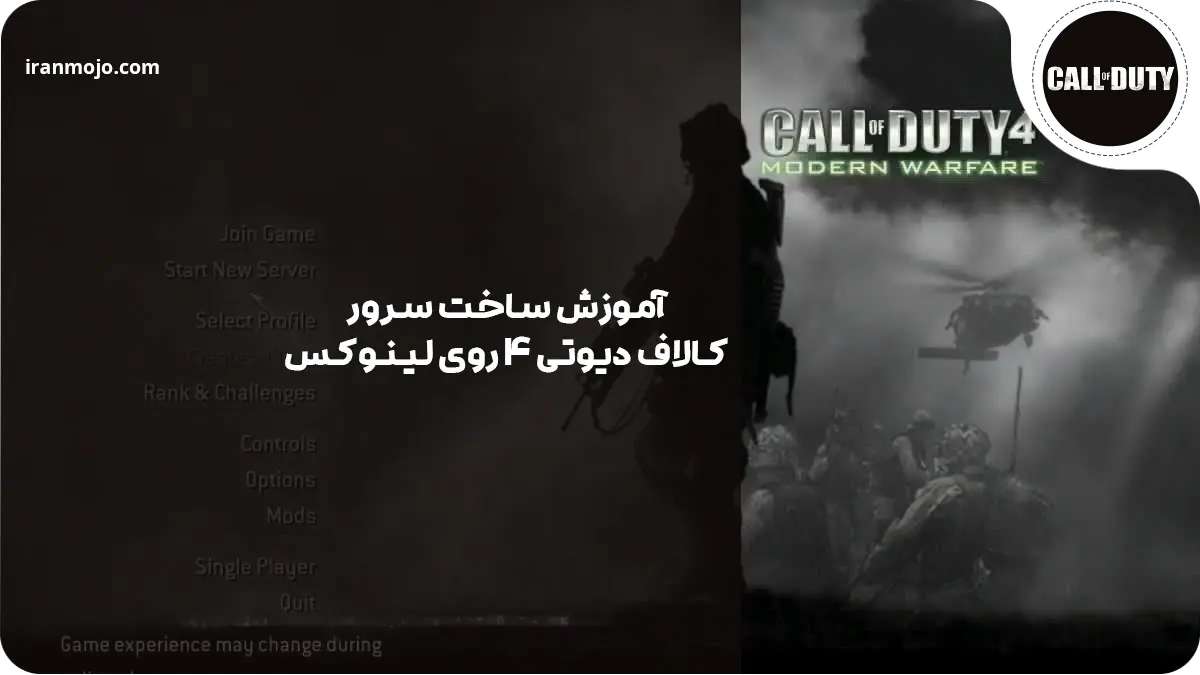

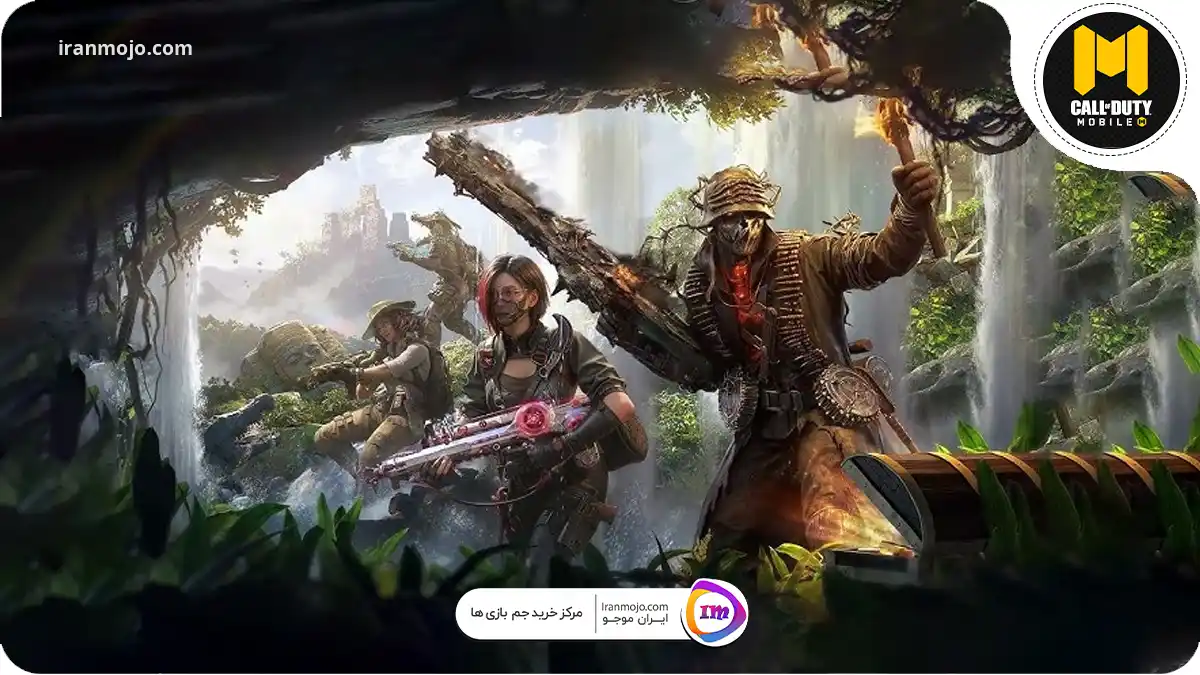
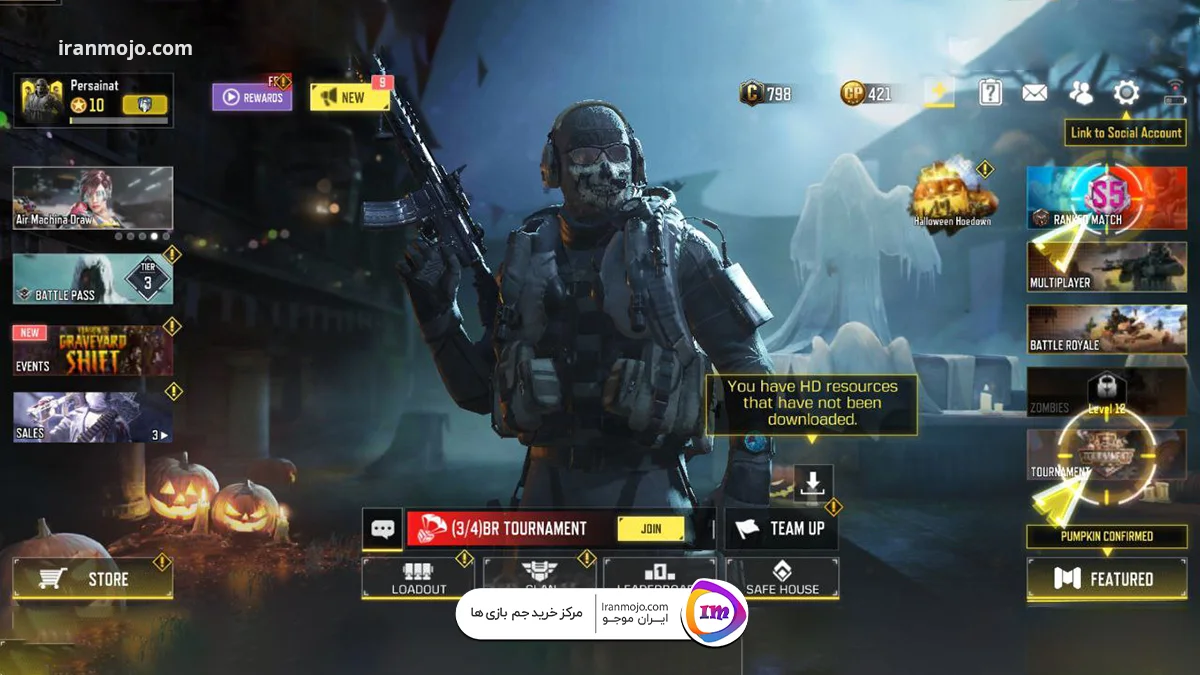
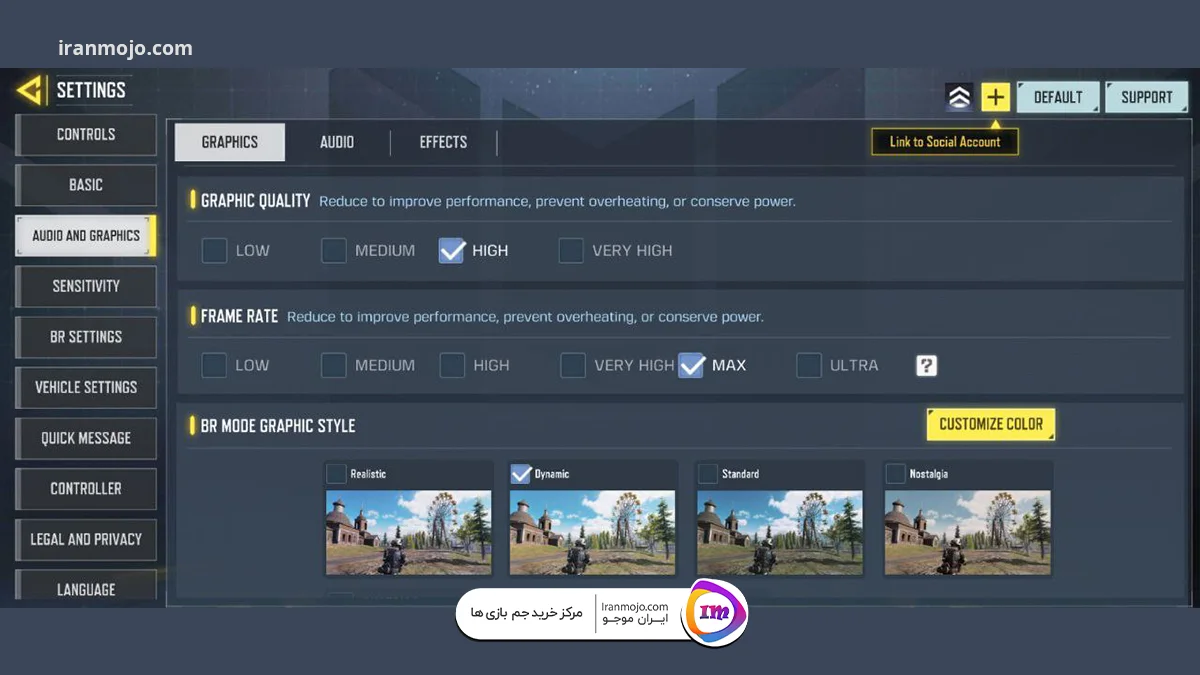
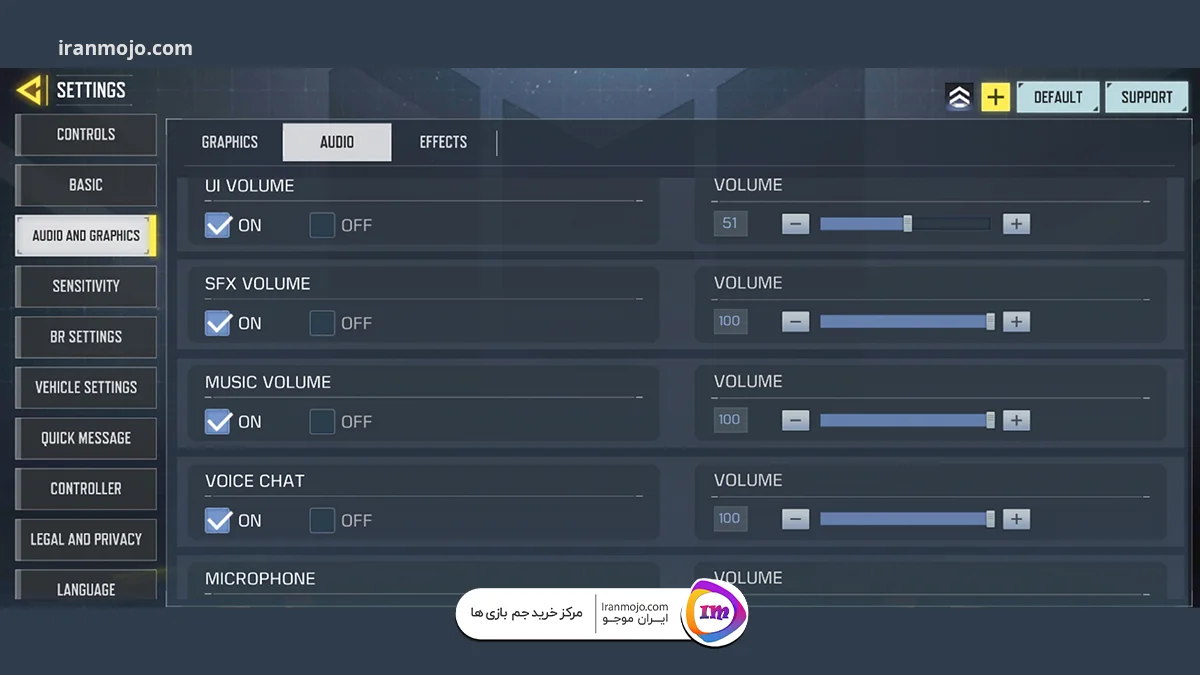
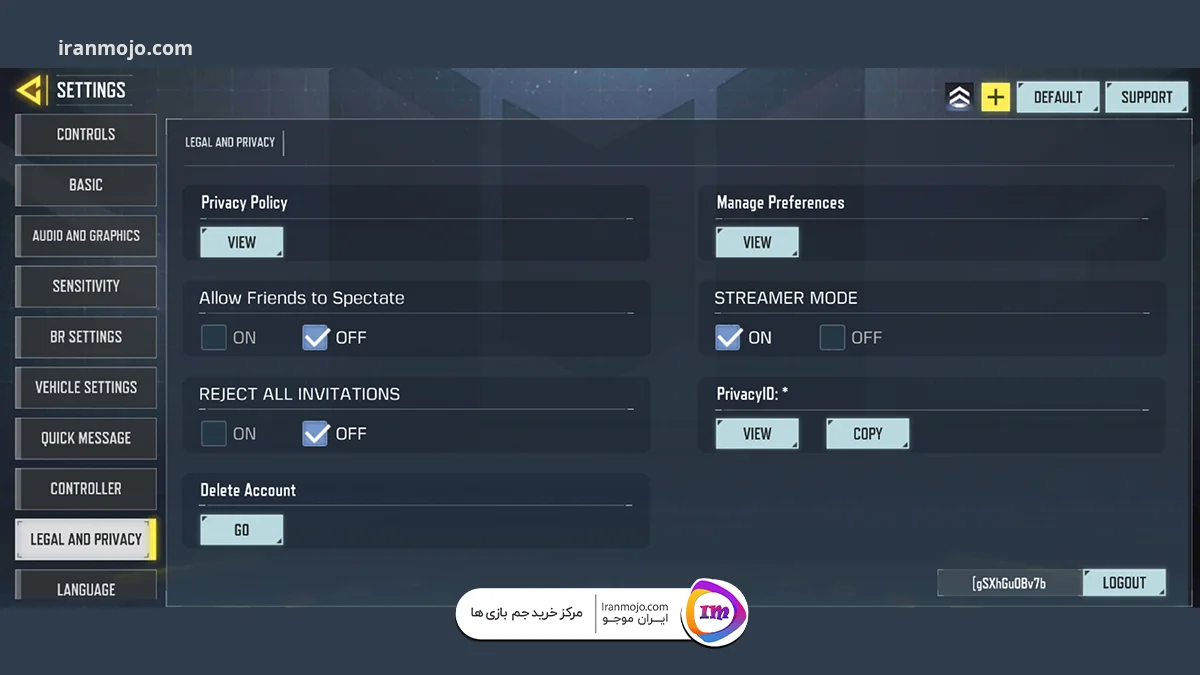
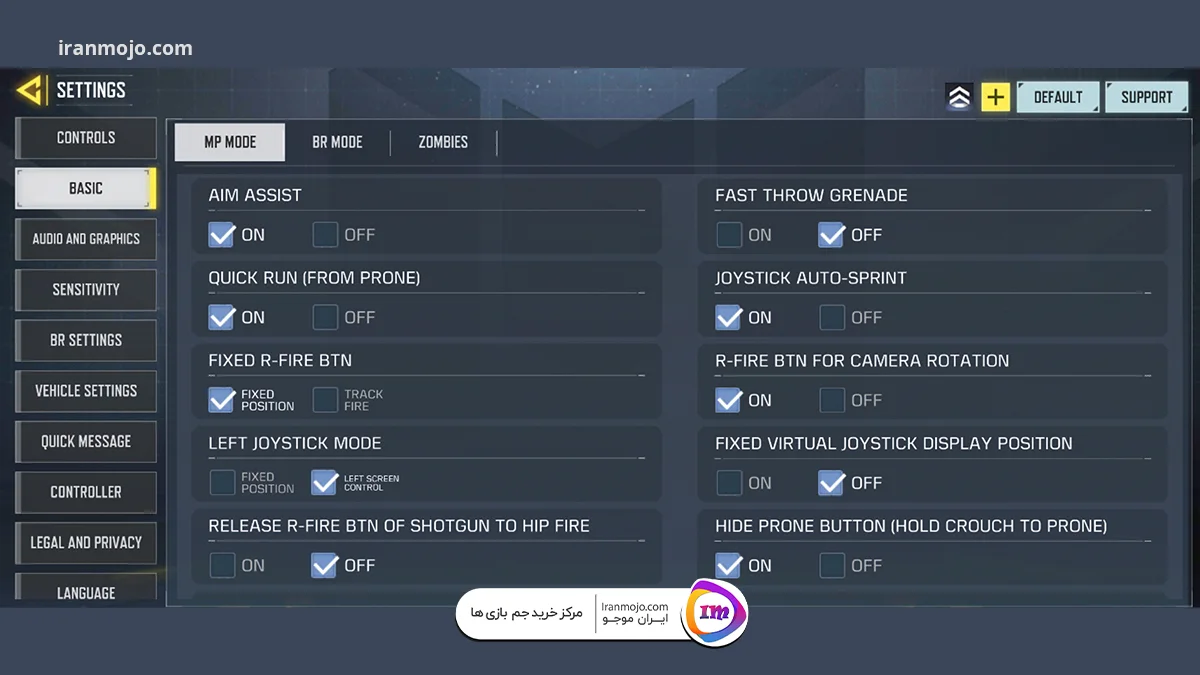
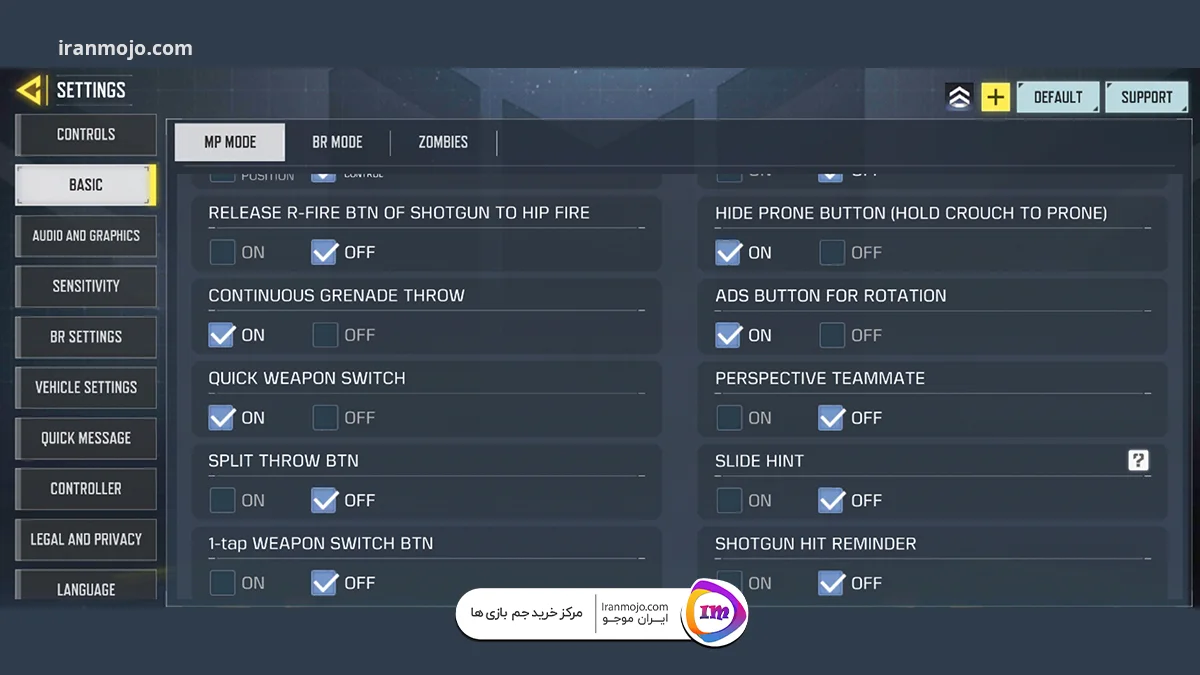
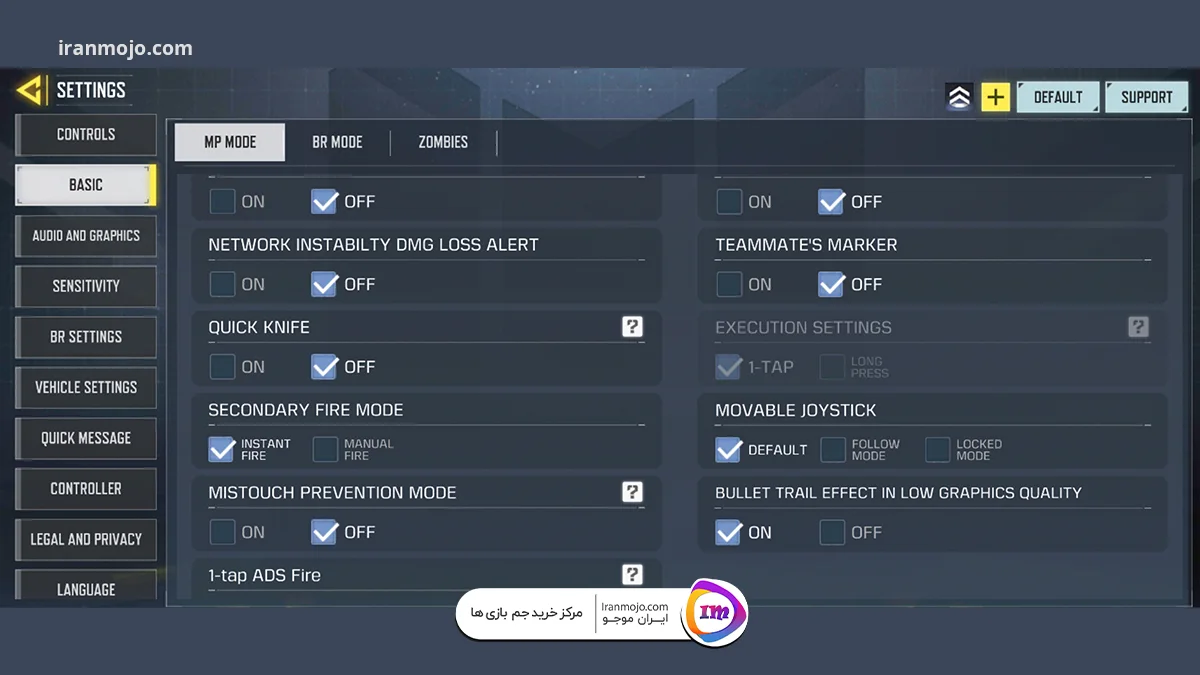
ثبت دیدگاه
نظرات کاربران
سلام چرا همه باتن خسته شدم رنکم مستر هم هست
سلام من بازی من اون دکمه که بزنی هم تیر و نشونرو میگیره ندارن/ و بعد وقتی تیر میزنم دکمه تیر تکون میخوره و 180درجه میچرخه برای این مشکل باید چیکار کنم؟
سلام تنظیمات بازی رو کلا به حالت دیفالت ببرید بعد درسته
سلام من سنسیویتی رو از روی یه بازیکن زدم ولی وقتی بازی میکنم با حرکت گوشی خود اسکین هم تکون میخوره چطوری خاموشش کنم؟
سلام با دقت مقاله رو بخونید
سلام وقت شما بخیر
یه سوال فنی
دسته ps4 وصل کردم به گوشی
تو کالاف، میشینه میپره ولی جهت و نشونه گیریش کار نمیکنه
میدونید مشکل از چیه؟؟
سلام باید تنظیم کنید از بخش کنترل
سلام چگونه قسمت مولتی رو از حالت روبات برداریم
سلام نمیشه متاسفانه رنکتون بالاتتر بره فقط انمی میاد
سلام من یک مشکل دارم وقتی تیر میزنم تیرم تموم میشه و خودش خودکار پور میکنه و اصلا نمیتونم با این بازی کنم
سلام برید توی تنظیمات بازی قسمت بیسیک اتو فیل رو خاموش کنید
سلام من وقتی داخل بتل رویال تیر میزنم گانه به بالا میره باید چه کار کنمم
سلام باید تجهیزات بازی و درست کنید
سلام. خسته نباشید
من موقع تیر اندازی ک زوم میکنم باید حتما دستمو رو زوم نگه دارم قبلا ی بار میزدم رو زوم تو همون حالت میموند میتونید راهنماییم کنید؟
سلام تنظیمات بازی رو بزنید بره روی حالت پیش فرض مشکل رفع میشه
چجوری سی پی با ایدی بخرم
از طریق صفحه خرید سی پی اقدام به ثبت سفارش کنیم.
سلام خسته نباشید
من گوشیم نوت ۱۳ پرو رم۱۲ ولی very high و مکس رو نداره چ کنم
سلام متاسفانه گوشیتون ساپورت نمیکنه
پشتیبانی کجاست
برای ورود روی کلمه پشتیبانی ایران موجو کلیک کنید.
سلام
دسته وصل کردم پنل سمت چپ گوشی برا هیپ فایر ولی وقتی جهت میگیرم یا حرکت میکنم هیپ فایر نمیزنه.باسد یجا وایسم تا با دسته بتونم هسپ فایر بزنم چرا
سلام بله متسافانه یک سری از دسته ها این مشکل رو دارند